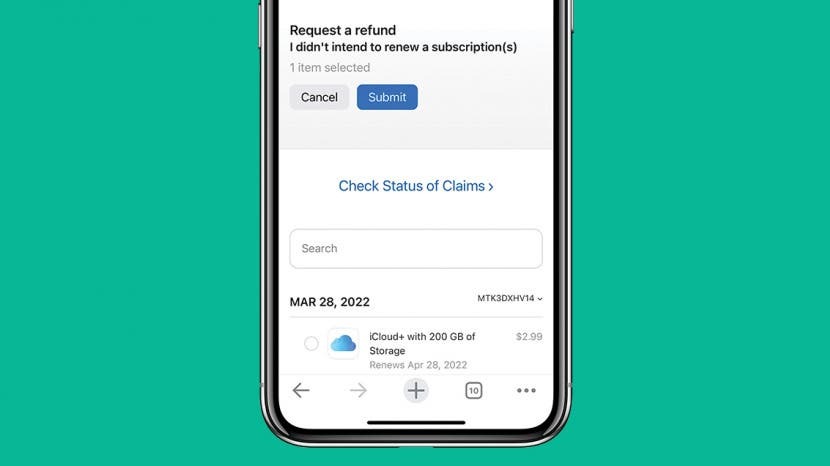
Negaliu būti vienintelis, kuris netyčia įsigijo programėlę iš App Store, įsigijo ne tą programėlę arba be reikalo išleido pinigus programėlėms. Nepanikuokite! Taip nutinka visiems, o jei atliksite kelis paprastus veiksmus, galite susigrąžinti lėšas už „App Store“ pirkinį. Paaiškinsime, kaip tai padaryti „Apple“ įrenginiuose.
Susijęs: Trūksta „App Store“ piktogramos „iPhone“? 3 būdai susigrąžinti (2022 m. atnaujinimas)
Peršokti į:
- „App Store“ pinigų grąžinimas žiniatinklyje
- Pinigų grąžinimas perkant „App Store“ pirkinį „iPhone“ arba „iPad“.
- „Apple App Store“ pinigų grąžinimas „Mac“.
Vien todėl, kad įsigijote programą iš „Apple App Store“, tai nereiškia, kad norint susigrąžinti lėšas turite naudoti „App Store“. Kadangi „Apple“ pinigų grąžinimo sistema yra internetinė, internetinis naudojimas gali būti paprasčiausias pasirinkimas.
- Eikite į „Apple“. Pranešti apie problemą puslapį.
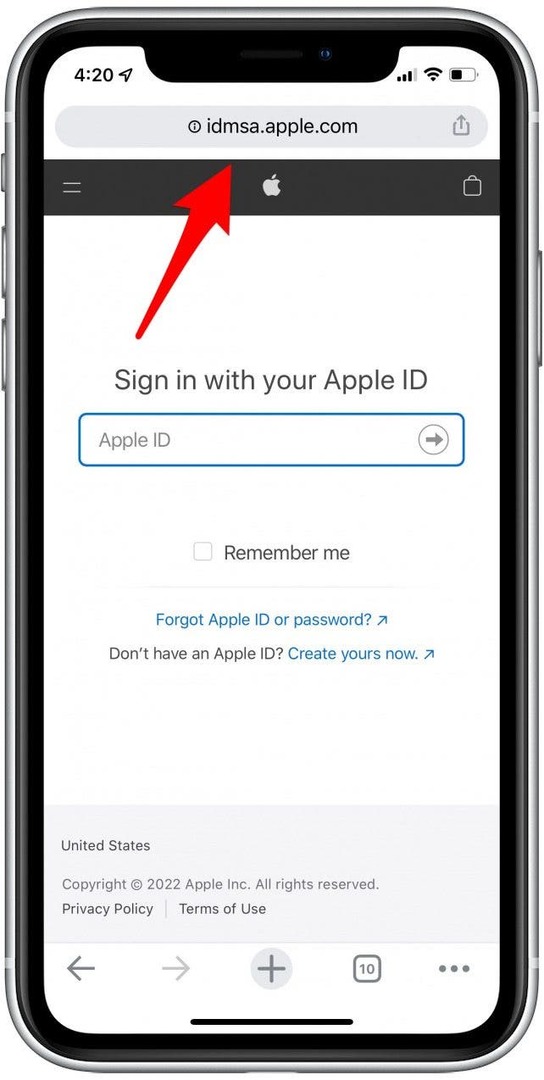
-
Prisijungti su savo Apple ID.
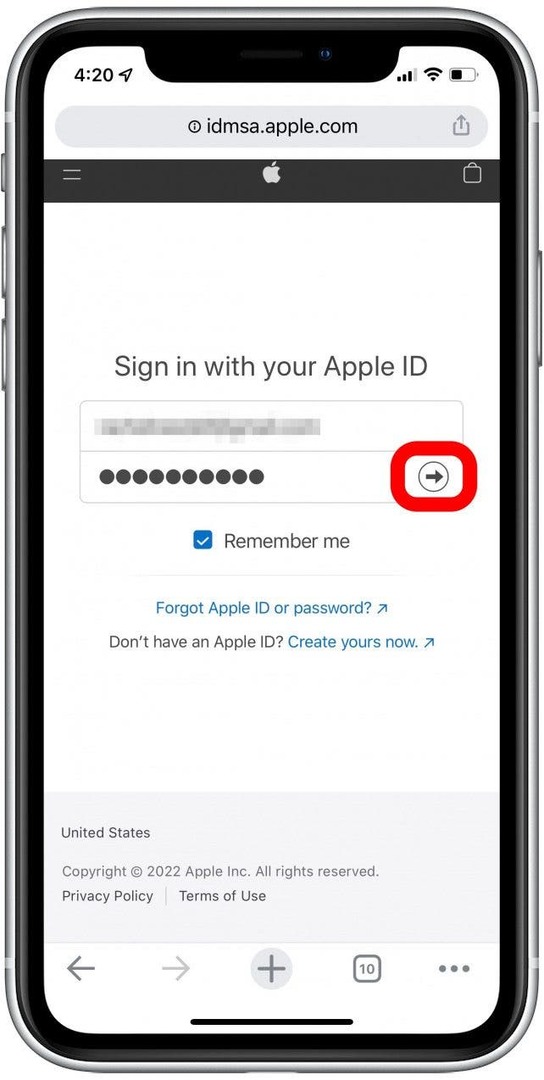
- Išskleidžiamajame meniu pasirinkite Prašyti grąžinti lėšas.
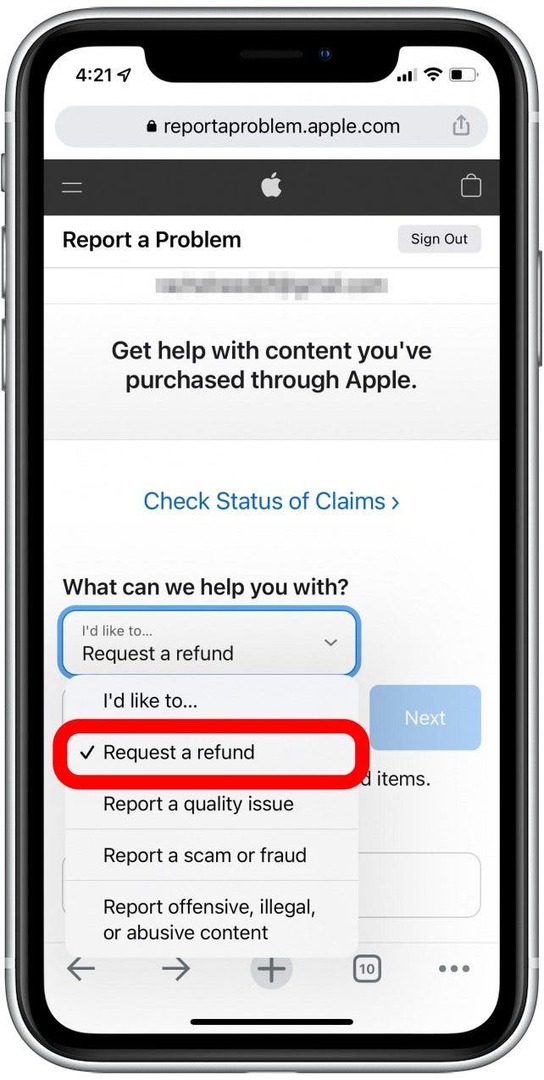
- Tada kitame meniu pasirinkite tavo priežastis už tai, kad reikia grąžinti pinigus iš sąrašo.
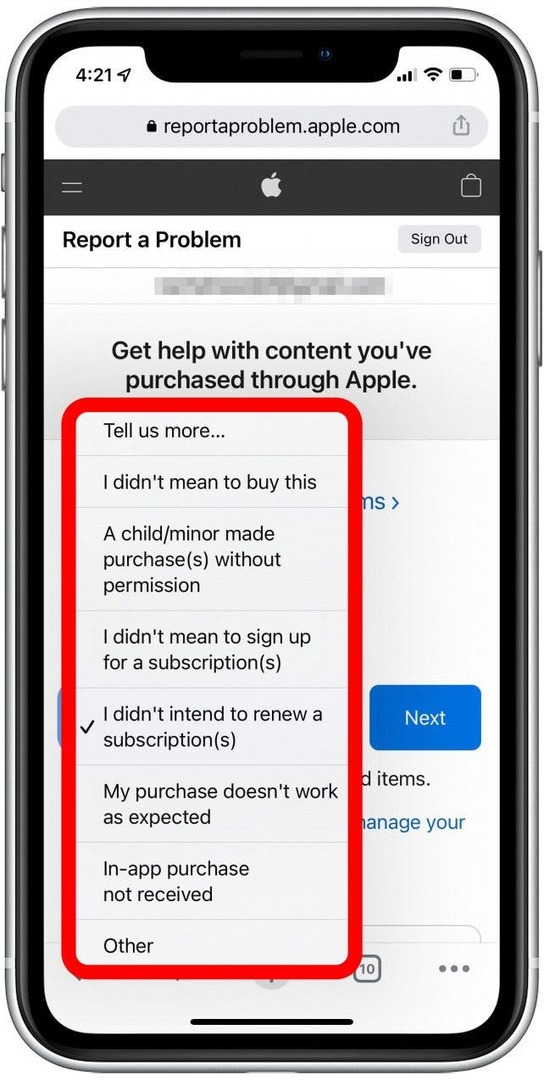
- Spustelėkite Kitas.
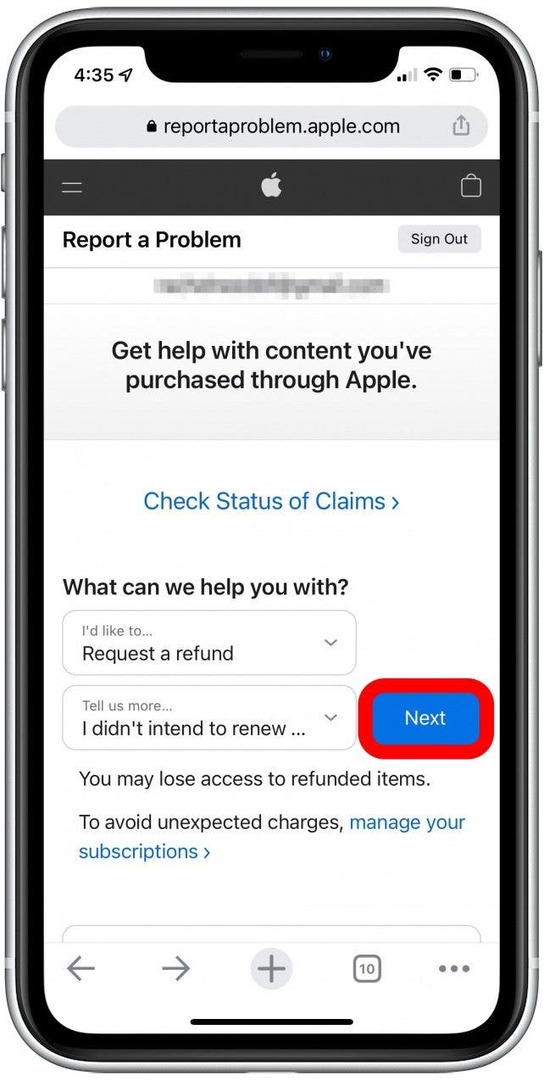
-
Pasirinkite elementą norite susigrąžinti pinigus.
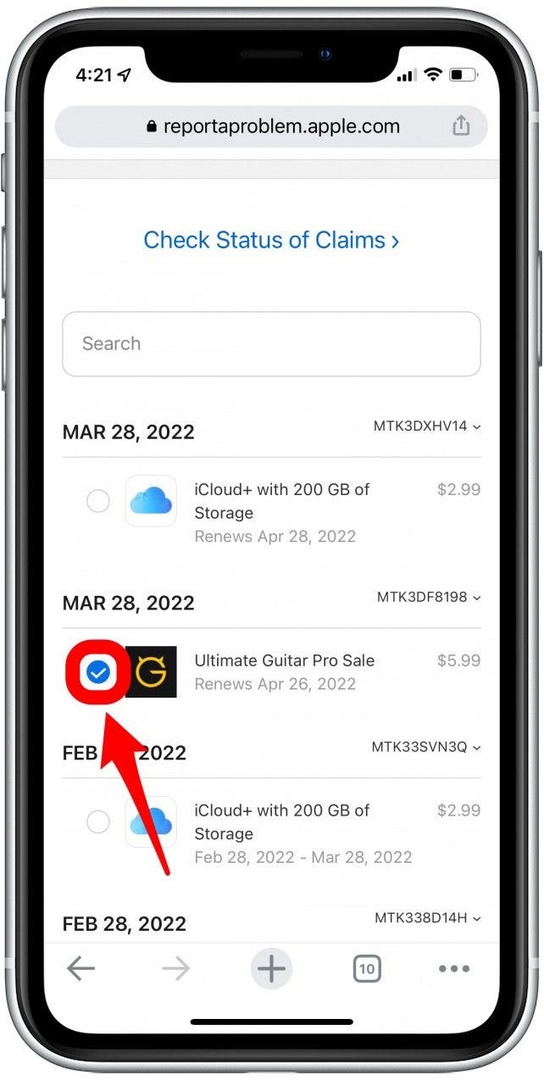
- Spustelėkite Pateikti.
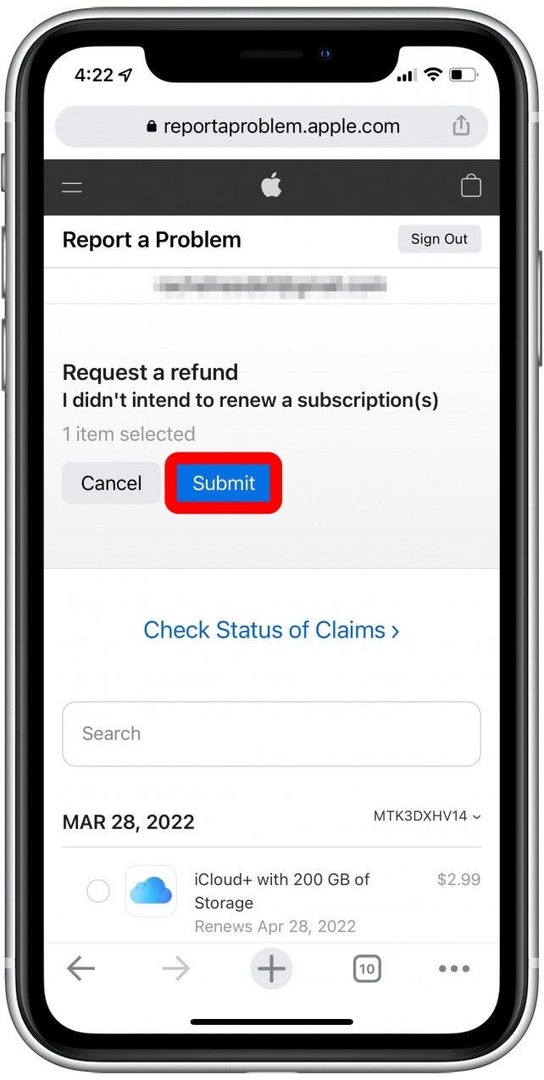
Kai spustelėsite Pateikti, po kelių dienų gausite el. laišką iš Apple apie pinigų grąžinimo patvirtinimą.
Šį procesą taip pat galite užbaigti „iPhone“ arba „iPad“. Norėdami tai padaryti:
- Atidaryk Programėlių parduotuvė.
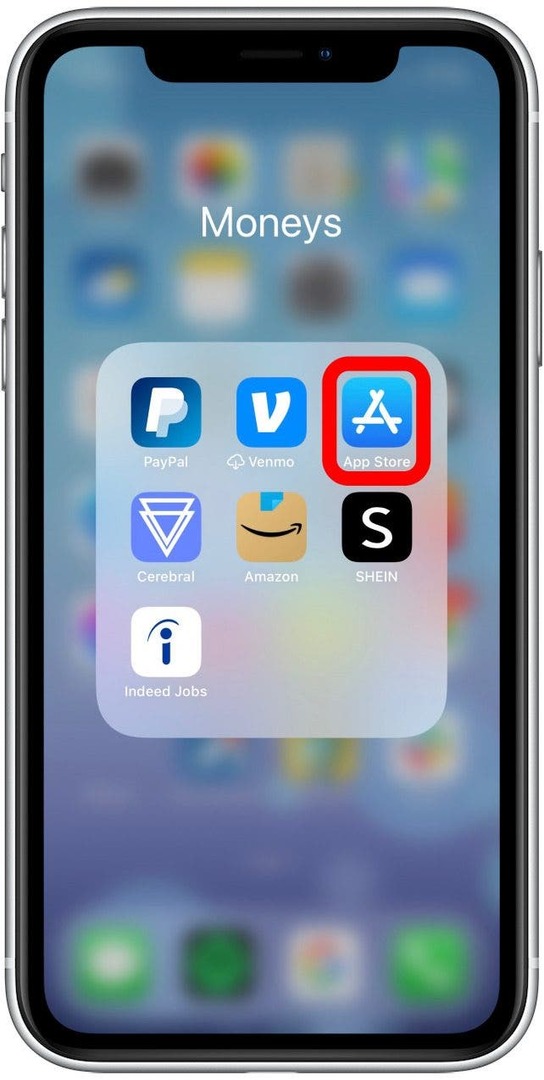
- Bakstelėkite savo vartotojo piktograma.
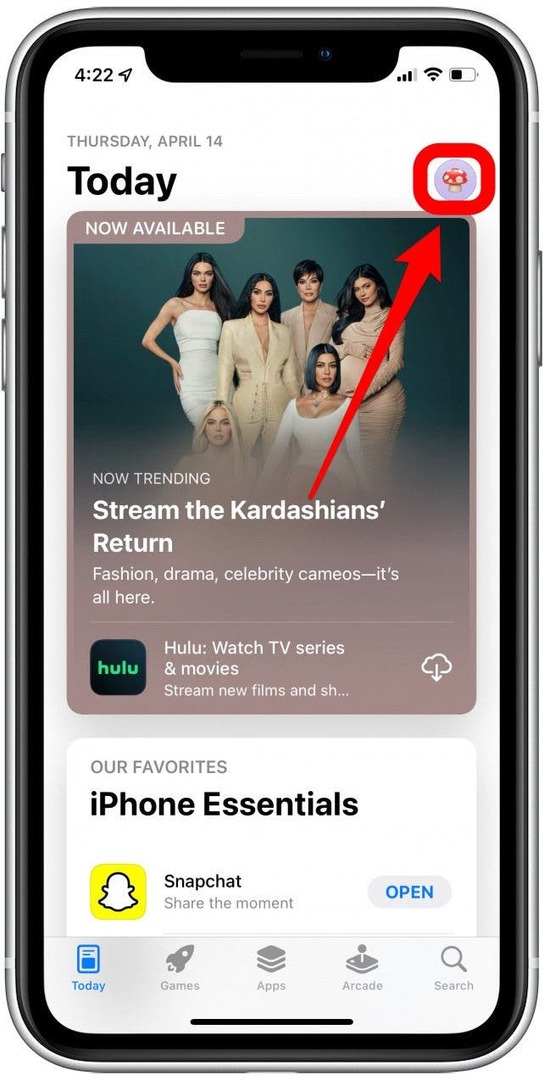
- Bakstelėkite Nupirkta. (Jei įgalinote šeimos bendrinimą, turėsite spustelėti Mano pirkiniai arba jūsų šeimos nario, kuris įsigijo pirkinį, už kurį norite susigrąžinti lėšas, vardą.)
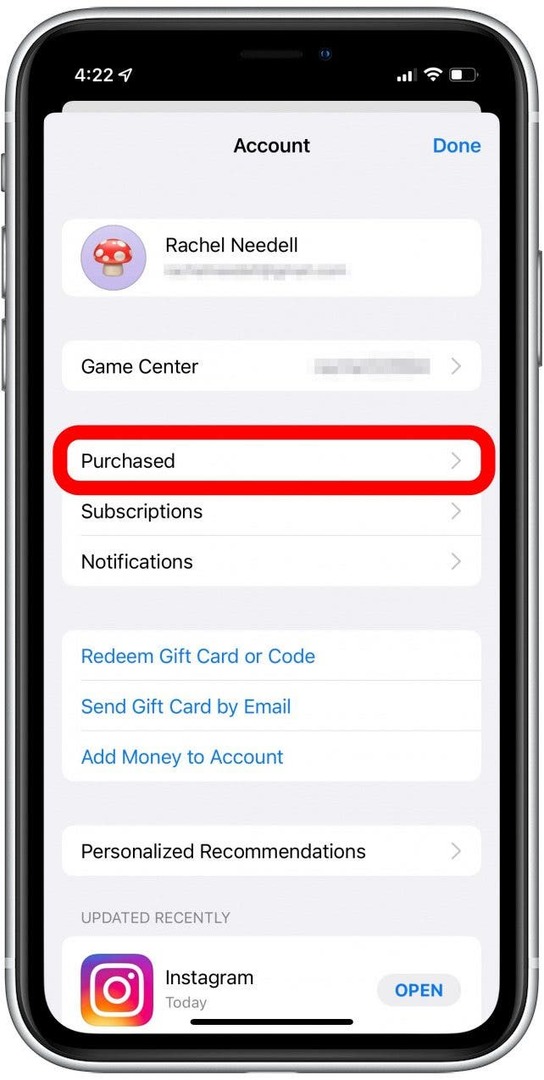
- Bakstelėkite programos piktogramą norėtumėte susigrąžinti pinigus. (ne mygtukas Atidaryti!).
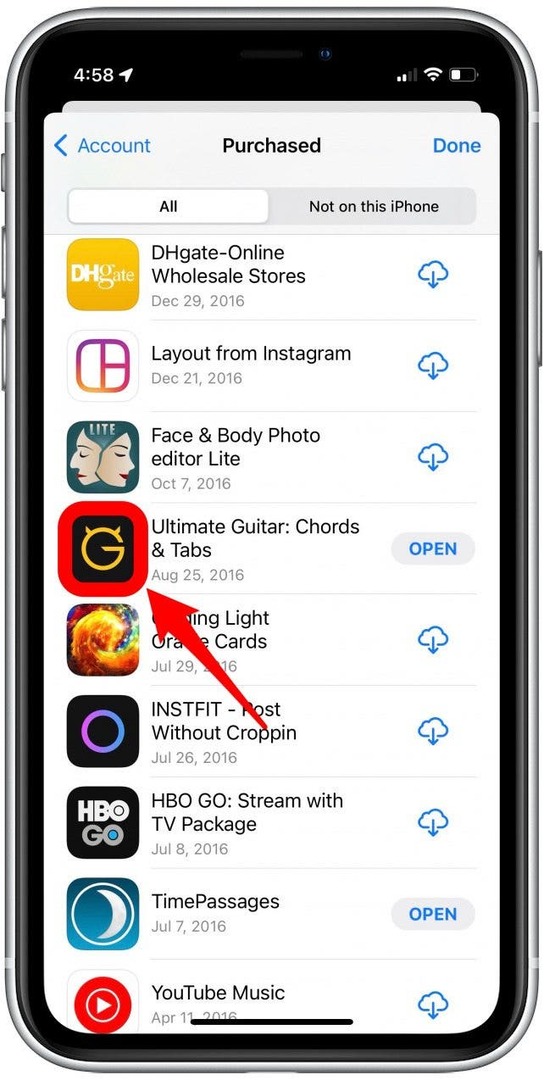
- Slinkite žemyn, kad paliestumėte Pranešti apie problemą.
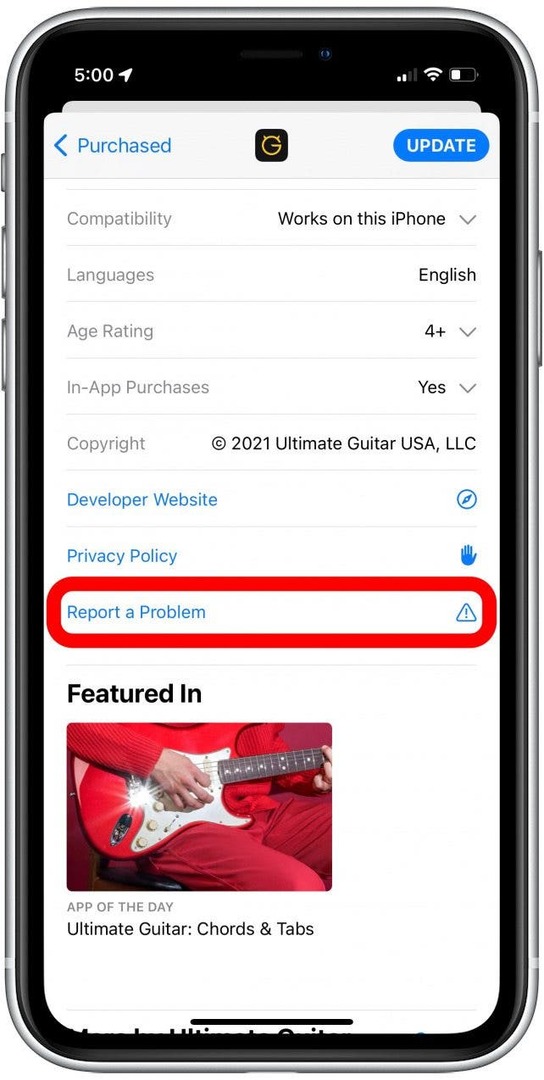
- Būsite paraginti prisijunkite naudodami savo Apple ID ir slaptažodį.
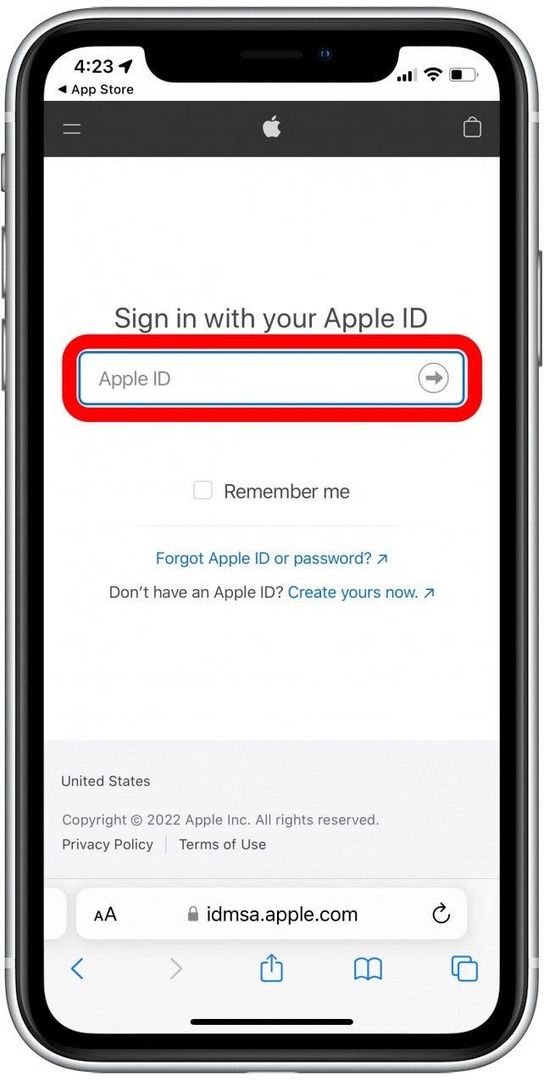
- Išskleidžiamajame meniu bakstelėkite Prašyti grąžinti pinigus.
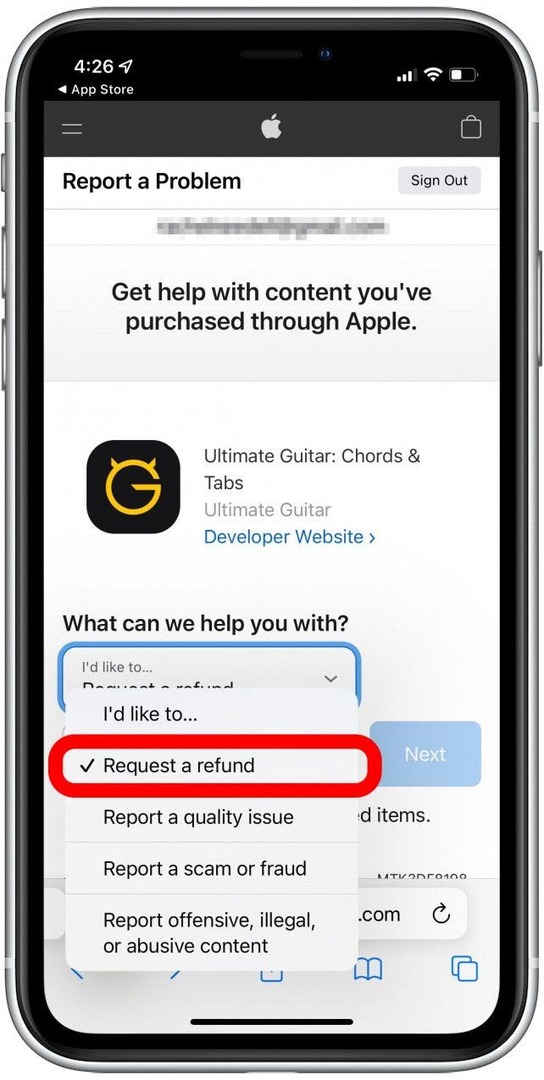
- Kitame išskleidžiamajame meniu sąraše palieskite pinigų grąžinimo priežastį.
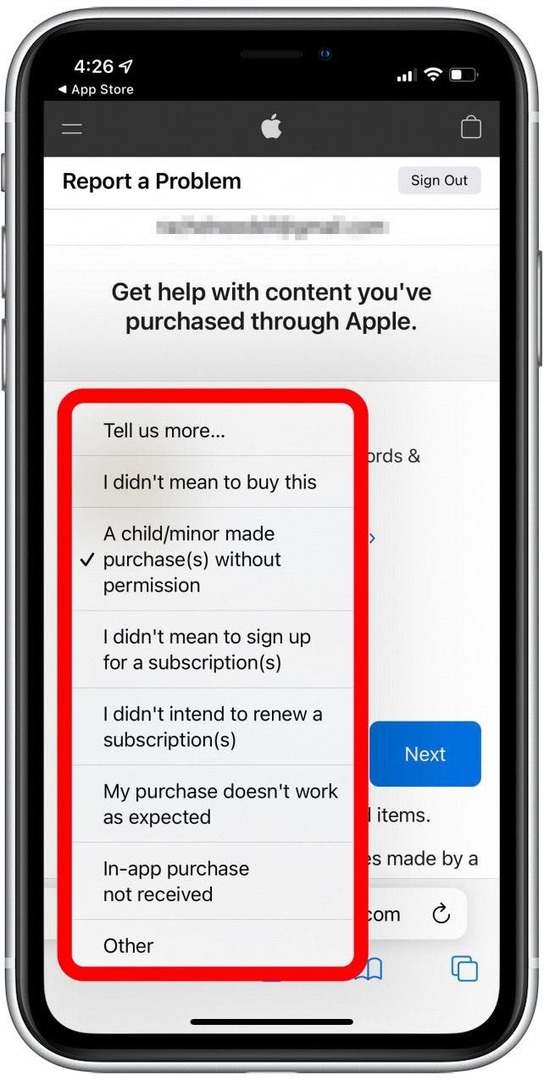
- Bakstelėkite Kitas.
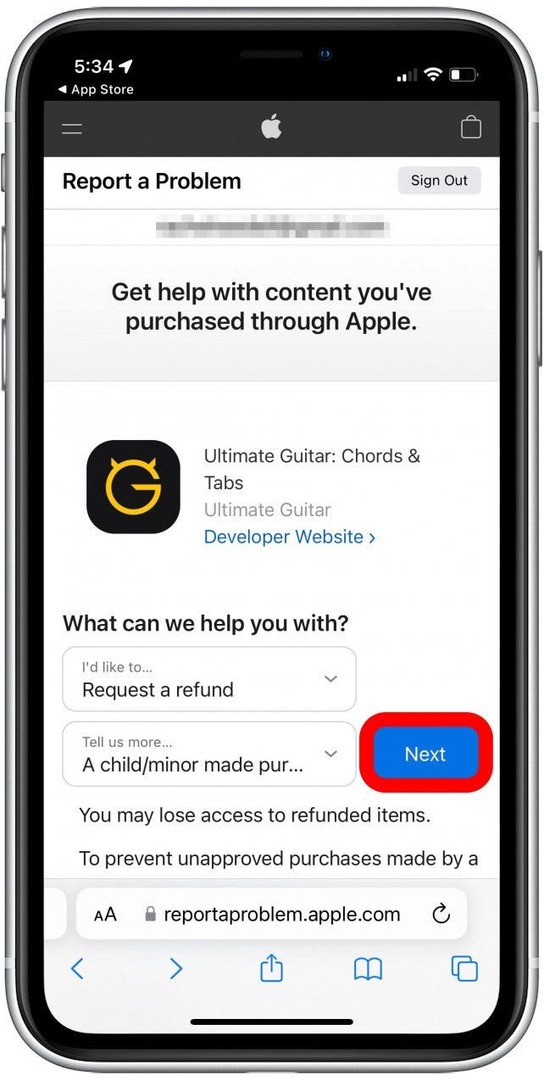
- Patikrinkite pirkinį, už kurį norite susigrąžinti lėšas.
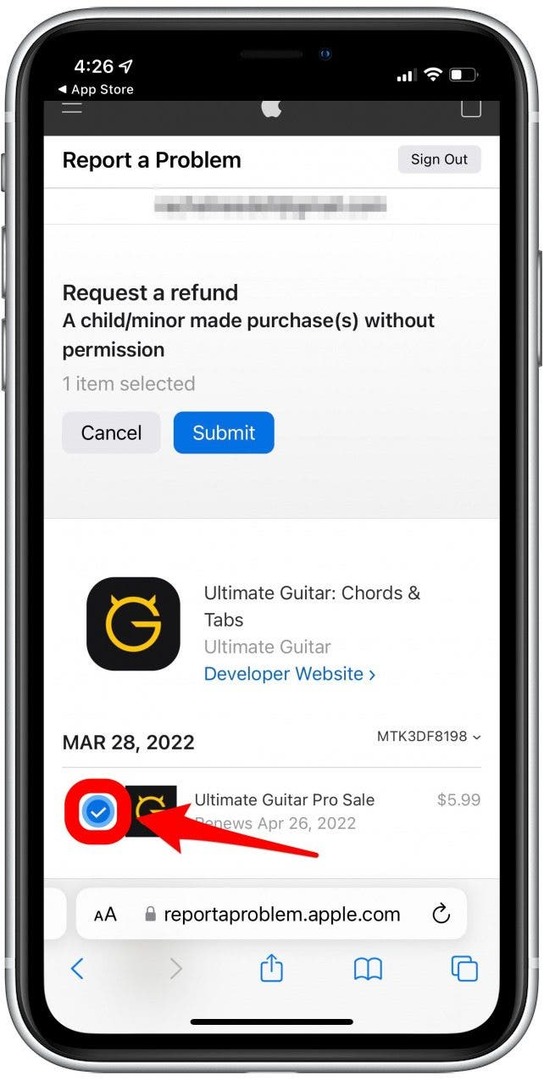
- Bakstelėkite Pateikti.
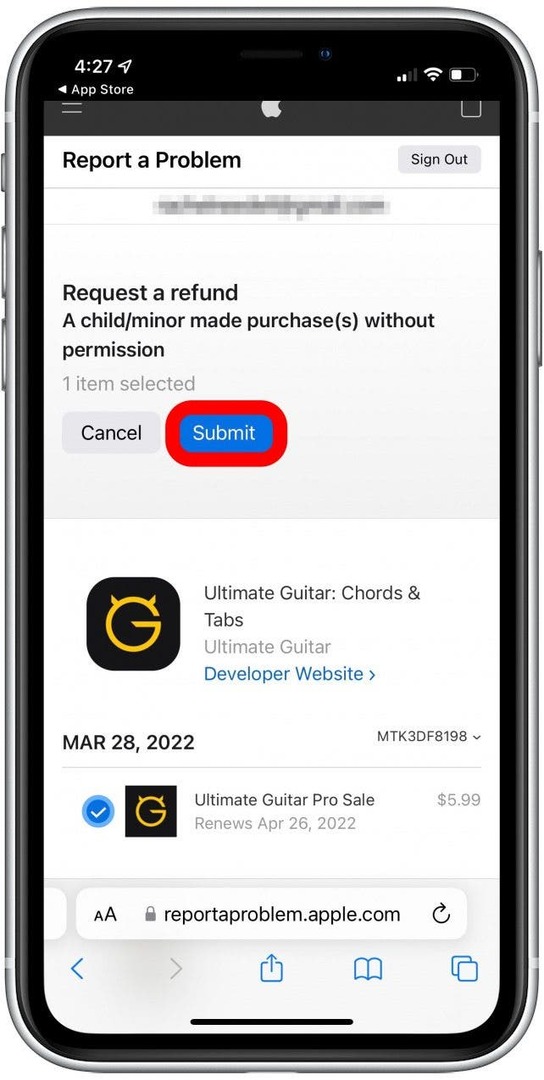
Kaip ir anksčiau, gali prireikti kelių dienų, kol iš „Apple“ gausite el. laišką apie jūsų pinigų grąžinimo patvirtinimą. Norėdami sužinoti daugiau apie prenumeratų tvarkymą ir daugiau Apple patarimų, prisiregistruokite prie mūsų Dienos patarimas naujienlaiškis.
Taip pat galite prašyti grąžinti pinigus iš Apple App Store savo Mac kompiuteryje.
- Pirmiausia atidarykite Programėlių parduotuvė.
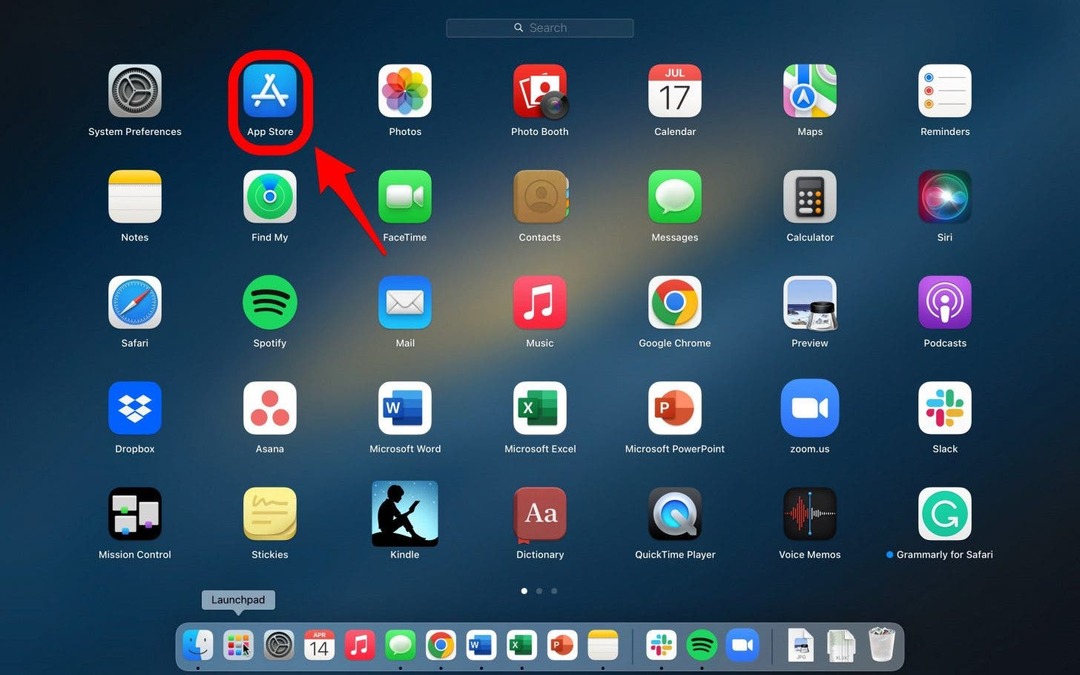
- Spustelėkite savo vartotojo piktograma norėdami pasiekti savo paskyrą.
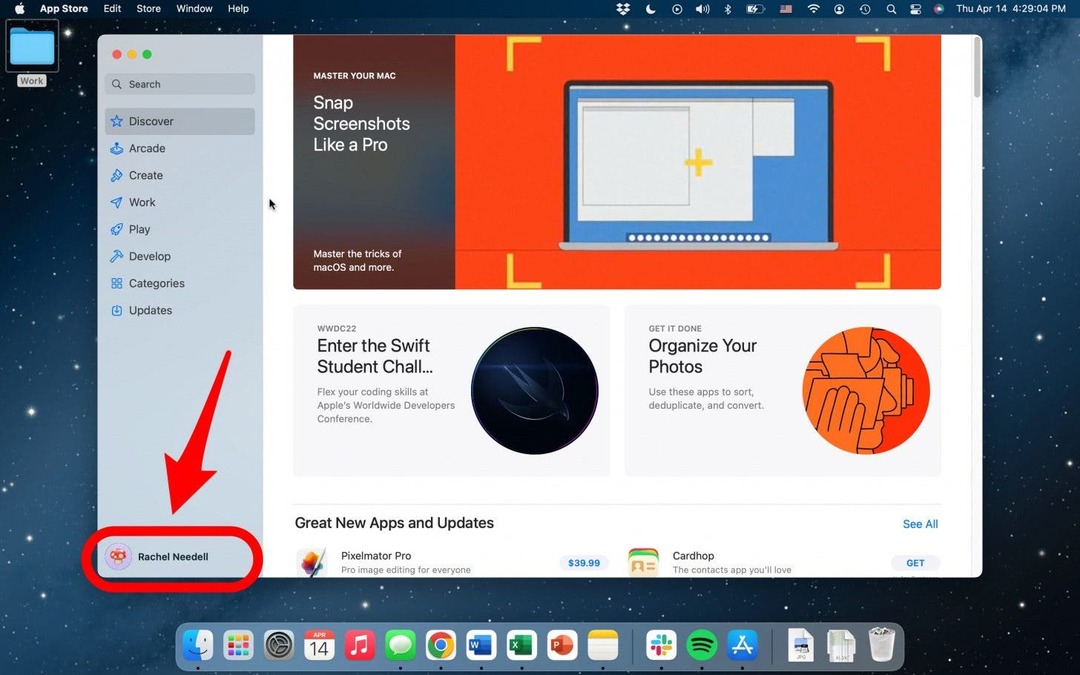
- Spustelėkite programėlę norite susigrąžinti pinigus.
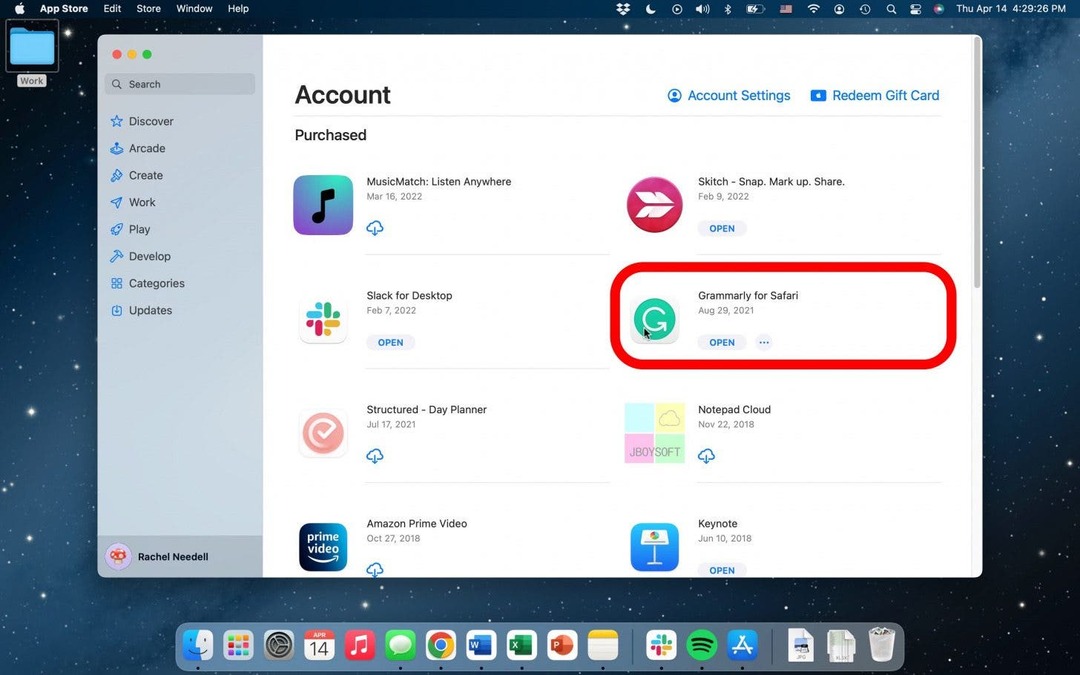
- Slinkite, kad surastumėte Pranešti apie problemą.
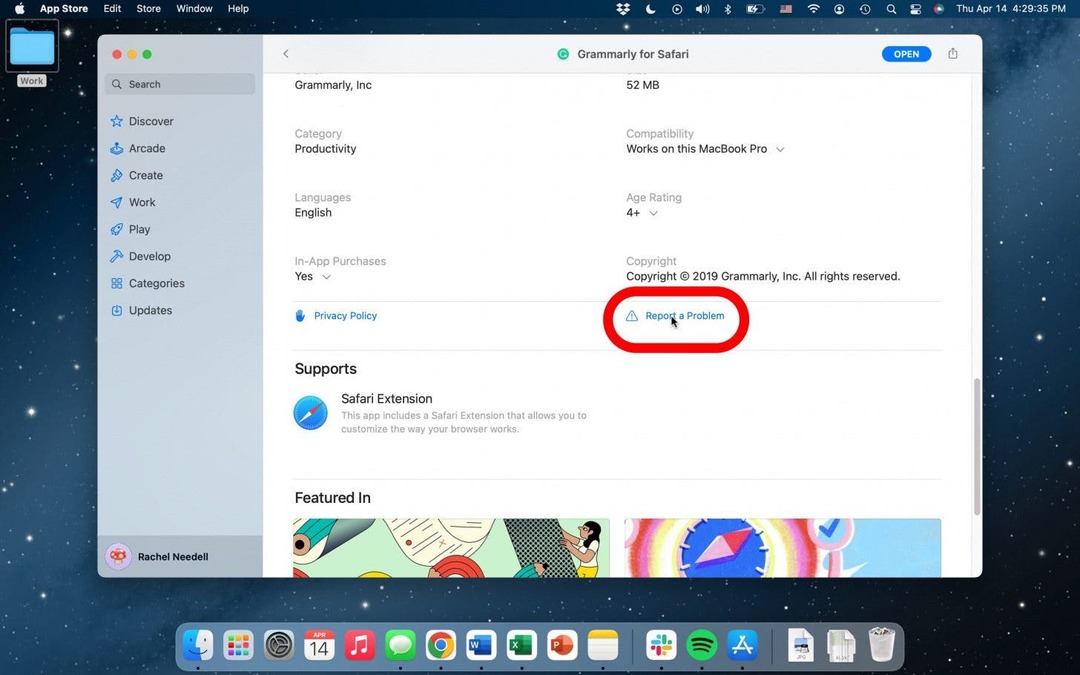
-
Prisijungti su savo Apple ID.
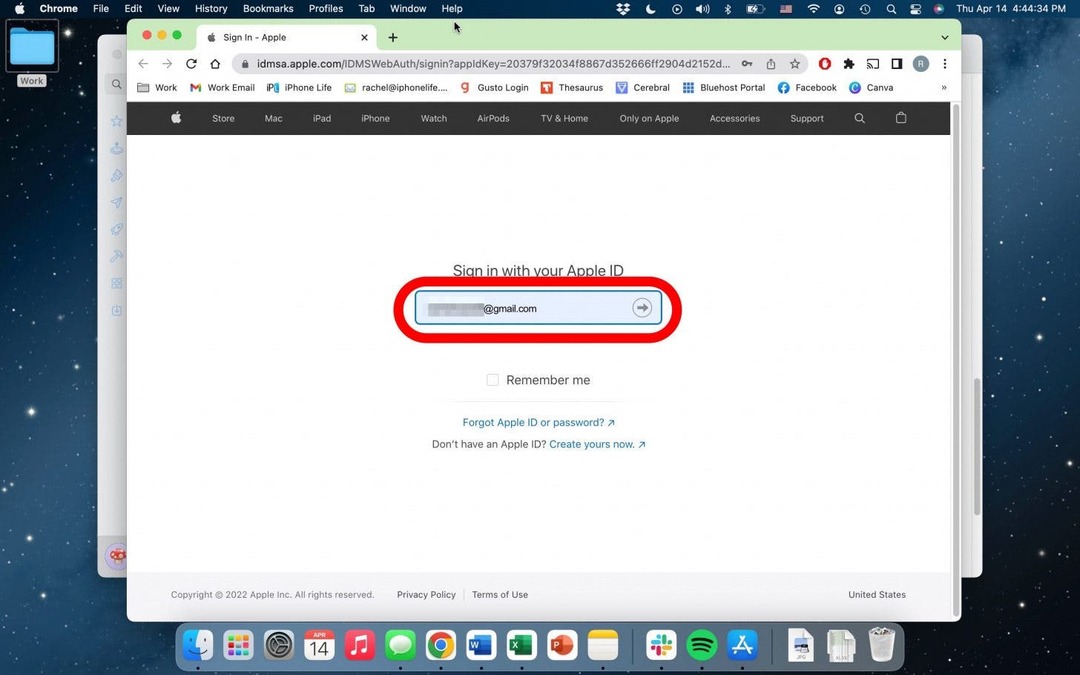
- Išskleidžiamajame meniu spustelėkite Prašyti grąžinti lėšas.
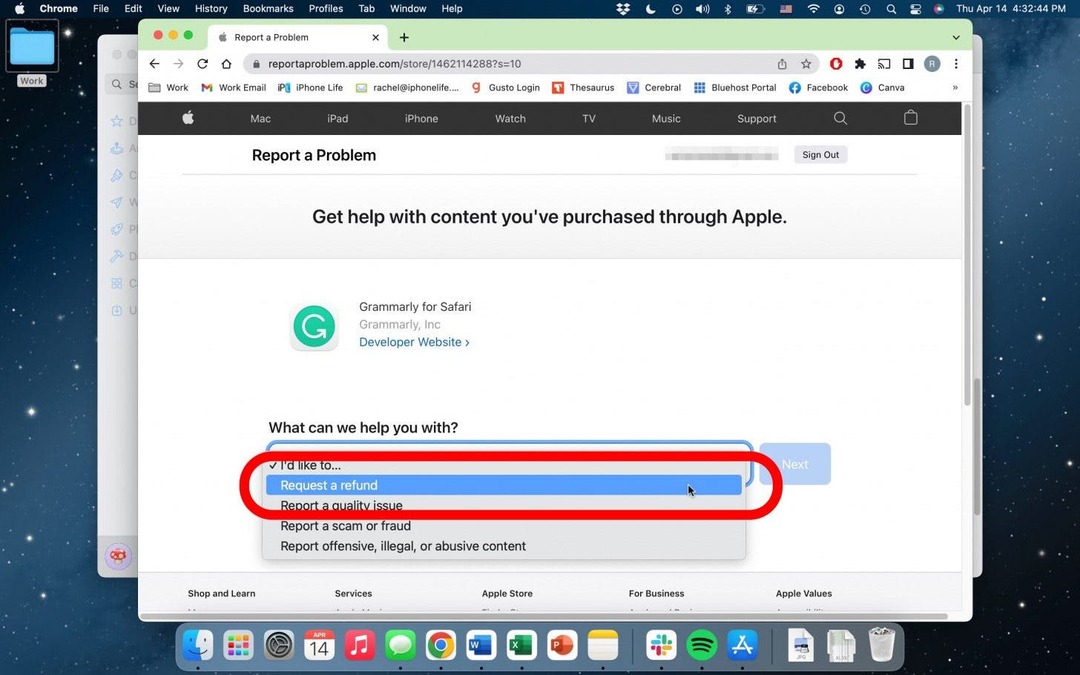
- Kitame meniu iš sąrašo pasirinkite pinigų grąžinimo priežastį.
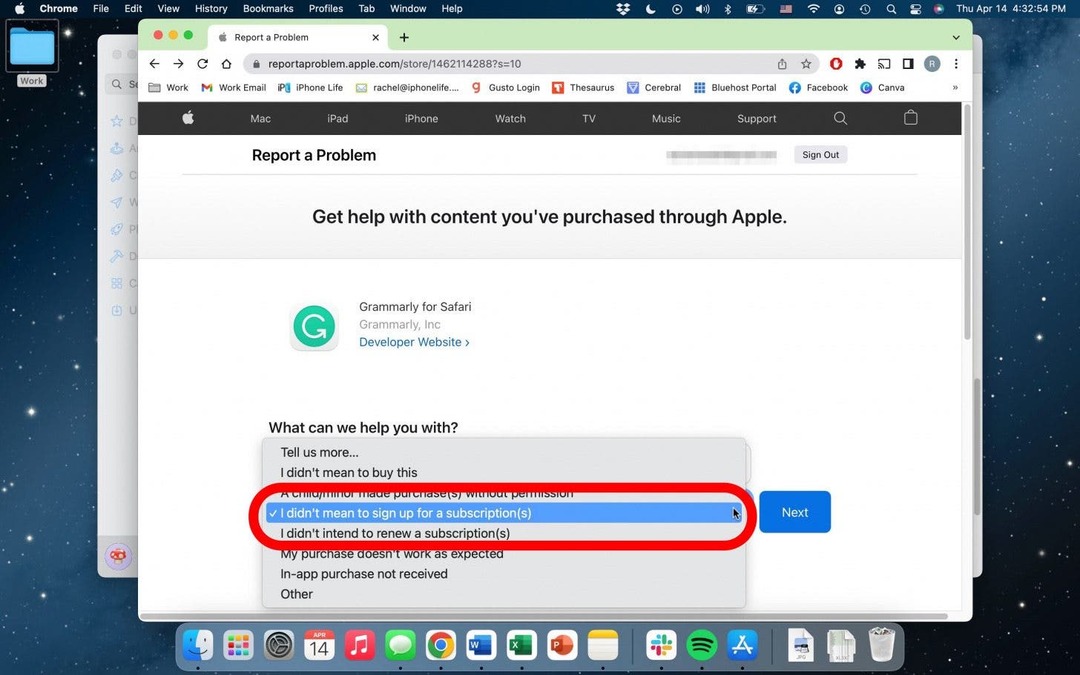
- Spustelėkite Kitas.
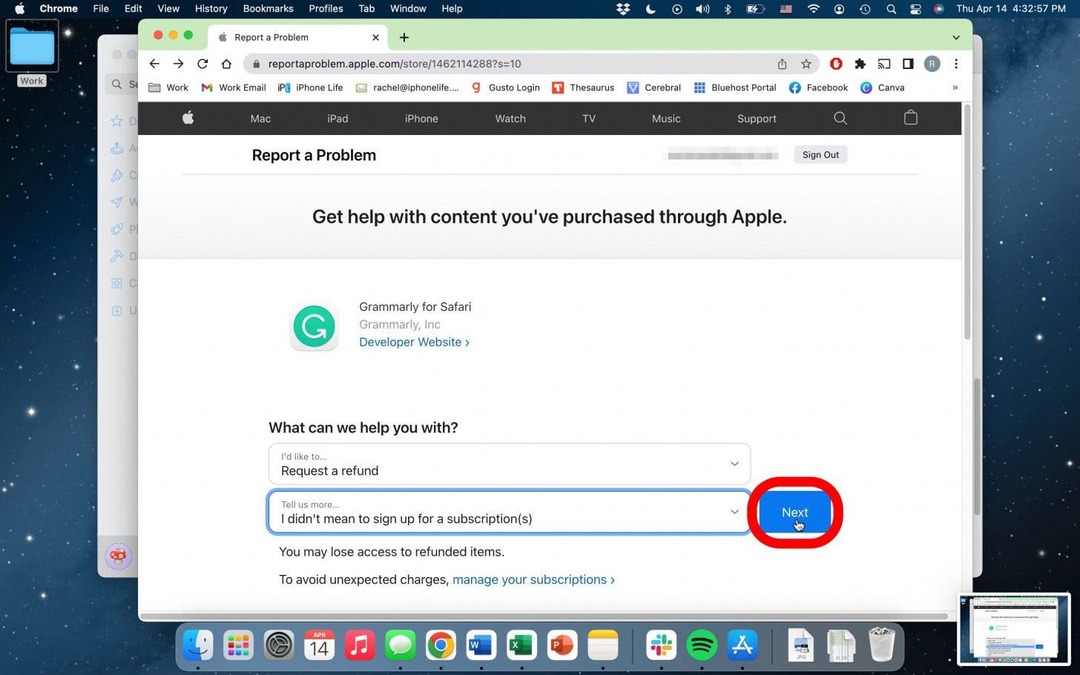
- Spustelėkite Pateikti.
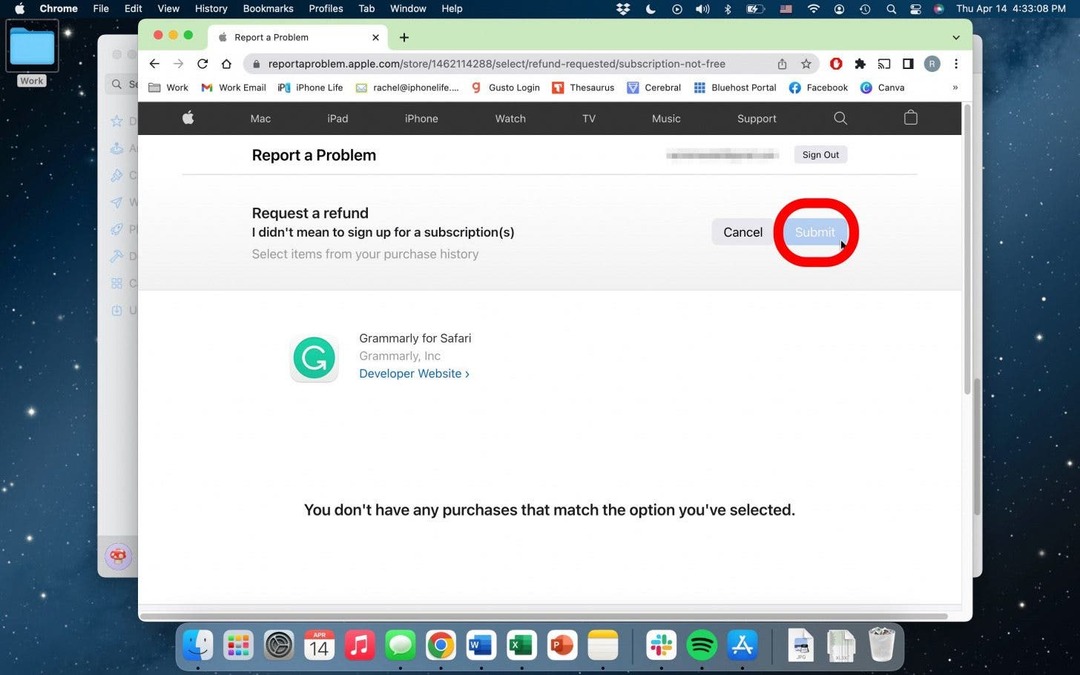
Vėlgi, nebūkite labai nekantrūs laukdami patvirtinimo el. laiško iš Apple. Visada yra tikimybė, kad jūs negalėsite susigrąžinti pinigų už pasirinktą prekę. Tokiu atveju paskutinis mygtukas prašymui pateikti bus pilkas. Norėdami išspręsti šią problemą, galite tiesiogiai susisiekti su „Apple“ palaikymo komanda. Tačiau tikimės, kad nepatirsite jokių kliūčių.
Įspėsiu nenaudoti to kaip greito būdo išbandyti mokamas prenumeratos programas ir funkcijas. Tai geriausia naudoti tikros klaidos atveju. Be to, pabandykite paprašyti grąžinti lėšas, kai tik sužinosite apie problemą, nes pinigų grąžinimo laikotarpis gali skirtis priklausomai nuo vietovės. Sėkmės ir mėgaukitės pirkiniais!
Išsami informacija apie autorių

Išsami informacija apie autorių
Rachel Needell yra „iPhone Life“ interneto svetainių rašytoja, publikuota poetė ir ilgametė „Apple“ gerbėja. 2021 m. pavasarį ji baigė anglų kalbos magistro studijas, kurios specializacija yra XX amžiaus pradžios literatūra. Ji domisi viskuo, kas yra technologija, ir šiuo metu gyvena Šarlotėje, Šiaurės Karolinoje su savo kate Blue.